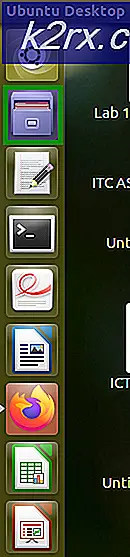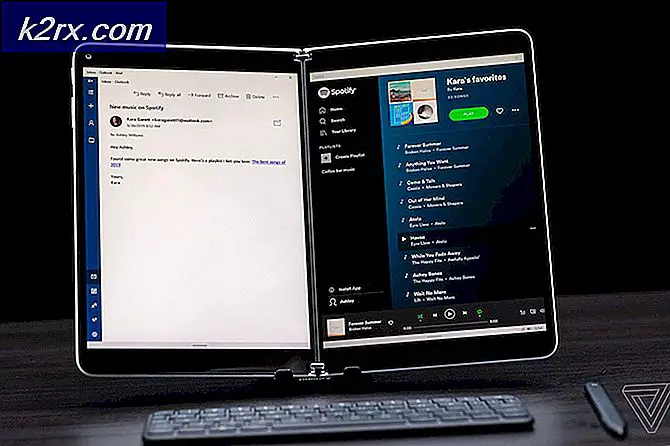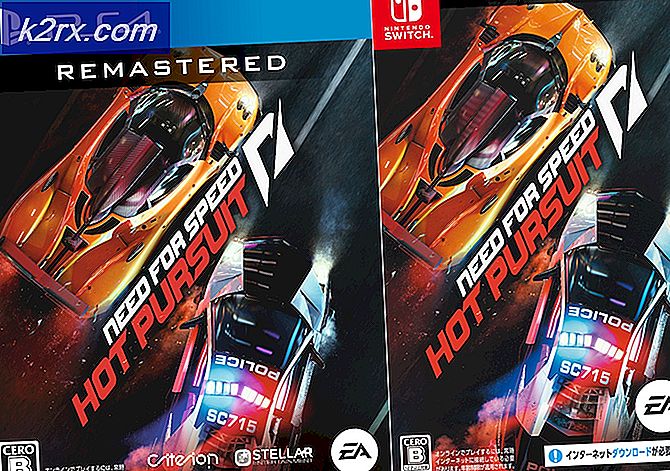Cách cài đặt phông chữ trên Windows 10
Loại phông chữ khác nhau có ích khi bạn đang viết tài liệu hoặc chuẩn bị báo cáo. Có nhiều phông chữ lớn trên Windows của bạn chắc chắn sẽ giúp làm cho tài liệu của bạn trở nên độc đáo. Mặc dù có rất nhiều phông chữ được cài đặt sẵn trong Windows nhưng đôi khi chúng tôi muốn tải xuống và sử dụng phông chữ mới. Nó có thể là một phông chữ mới mà bạn nhìn thấy trên một trang web hoặc nó có thể là một phông chữ rất độc đáo mà bạn muốn có. Vấn đề là, phông chữ sẽ không hoạt động tự động. Khi bạn tải xuống phông chữ, bạn sẽ phải cài đặt phông chữ đó.
Vì vậy, đây là một vài phương pháp có thể được sử dụng để cài đặt phông chữ trên Windows của bạn
Phương pháp 1: Cài đặt Phông chữ (Windows 10, 8 và 7)
Cách dễ nhất là chỉ cần tải xuống phông chữ từ trang web.
- Truy cập tại đây hoặc tại đây (hoặc sử dụng bất kỳ trang web nào khác mà bạn tin tưởng) để tải xuống phông chữ.
- Sau khi tải xuống, chỉ cần nhấp đúp vào tệp phông chữ . Nếu bạn đang sử dụng Windows 7, hãy giải nén tệp phông chữ nếu nó được nén. Tệp phông chữ được nén sẽ không hoạt động trên Windows 7.
- Bây giờ, bạn sẽ có thể thấy một nút cài đặt. Nhấp vào Cài đặt Nhấp Có nếu nó yêu cầu quyền.
- Đợi nó để cài đặt
Sau khi cài đặt xong, bạn nên có phông chữ trong Microsoft Word và tất cả các chương trình khác sử dụng phông chữ.
Mẹo CHUYÊN NGHIỆP: Nếu vấn đề xảy ra với máy tính của bạn hoặc máy tính xách tay / máy tính xách tay, bạn nên thử sử dụng phần mềm Reimage Plus có thể quét các kho lưu trữ và thay thế các tệp bị hỏng và bị thiếu. Điều này làm việc trong hầu hết các trường hợp, nơi vấn đề được bắt nguồn do một tham nhũng hệ thống. Bạn có thể tải xuống Reimage Plus bằng cách nhấp vào đâyPhương pháp 2: Sử dụng Bảng Điều khiển Phông chữ (Hoạt động cho Windows 10 và 8)
Bạn cũng có thể sử dụng Bảng điều khiển phông chữ để cài đặt phông chữ tùy chỉnh / tải xuống của mình.
- Nhấn phím Windows một lần
- Nhập phông chữ trong Tìm kiếm Bắt đầu
- Nhấp vào Bảng điều khiển phông chữ từ kết quả tìm kiếm
- Bây giờ, bạn sẽ có thể xem tất cả các phông chữ được cài đặt trên máy tính của bạn.
- Mở thư mục mà bạn đã tải xuống phông chữ mới
- Nhấp (và giữ nút chuột trái) tệp phông chữ vừa tải xuống và kéo tệp đó vào Bảng điều khiển Phông chữ . Bây giờ, thả chuột
Phông chữ nên được thêm vào danh sách phông chữ được cài đặt của bạn và nó sẽ có sẵn trong tất cả các chương trình.
Mẹo CHUYÊN NGHIỆP: Nếu vấn đề xảy ra với máy tính của bạn hoặc máy tính xách tay / máy tính xách tay, bạn nên thử sử dụng phần mềm Reimage Plus có thể quét các kho lưu trữ và thay thế các tệp bị hỏng và bị thiếu. Điều này làm việc trong hầu hết các trường hợp, nơi vấn đề được bắt nguồn do một tham nhũng hệ thống. Bạn có thể tải xuống Reimage Plus bằng cách nhấp vào đây